Kuinka käyttää DOS:ia Raspberry Pi:ssä

Huomaa: tämä opetusohjelma ei ole aloittelijoille. Tämä opetusohjelma vaatii Raspian-päätekomentojen käyttöä, jotka ovat tekstipohjaisia, joten sinun on ainakin käytettävä sitä
Tietokoneesi työpöytä on ensimmäinen asia, jonka näet, kun kirjaudut sisään tietokoneellesi. Työpöydän kuvakkeet voivat olla tärkeä osa haluamiesi tiedostojen helppoa ja nopeaa käyttöä. Linux Mintin mukana tulee oletuksena melko minimalistinen työpöytä. Monet käyttäjät saattavat olettaa, että siinä on vain kaksi kuvaketta, "Tietokone" ja "Koti"; tämä ei kuitenkaan ole aivan niin. Jos liität ulkoisia tai irrotettavia asemia Linux Mint -koneeseemme ja asennat ne, asennettu asema näkyy myös työpöydän kuvakkeena.
Voit määrittää työpöydän kuvakkeet Linux Mintissa painamalla Super-näppäintä. Kirjoita sitten "Työpöytä". Ennen kuin painat enteriä tai napsautat merkintää, varmista, että valitsemassasi vaihtoehdossa on sininen kuvake ja sen alareunassa lukee "Hallinnoi työpöydän kuvakkeita". Toinen vaihtoehto, jossa on vihreä kuvake, avaa "Desktop"-hakemistosi.
Vinkki : "Super"-avain on nimi, jota monet Linux-jakelut käyttävät viitaten Windows-näppäimeen tai Applen "Command"-näppäimeen välttäen samalla tavaramerkkiongelmien riskiä.
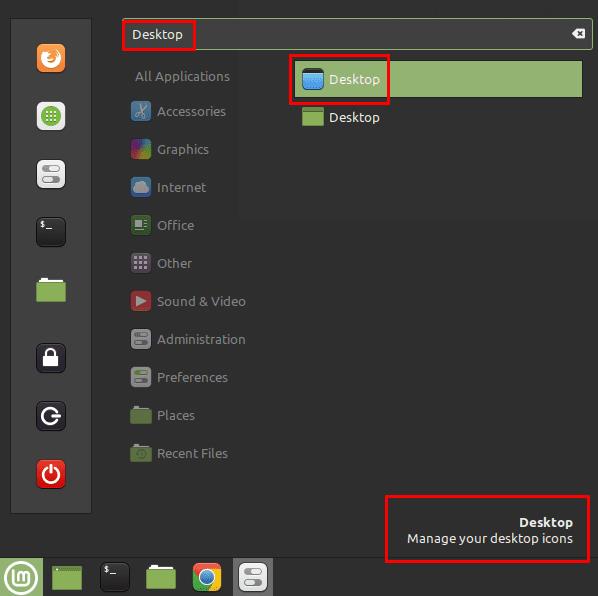
Paina Super-näppäintä, kirjoita "Desktop" ja valitse kohta, jossa on sininen kuvake ja "Hallinnoi työpöydän kuvakkeita".
Ensimmäinen asetus, jota voit hallita, on "Työpöydän asettelu". Pudotusvalikosta voit valita:
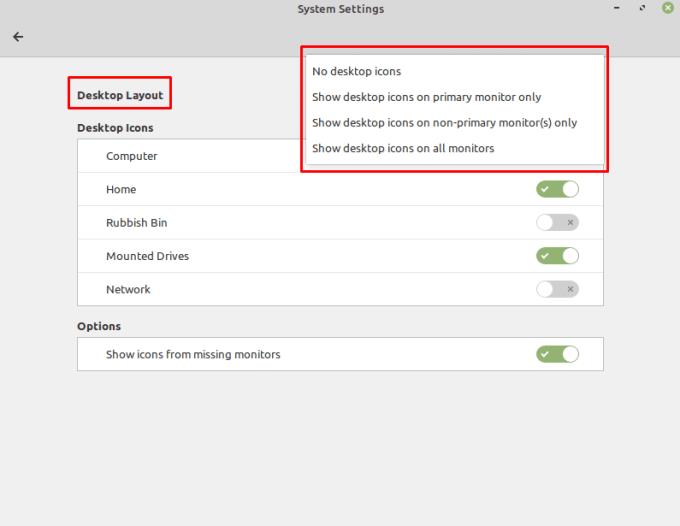
Voit määrittää, millä näytöillä haluat työpöydän kuvakkeiden näkyvän.
Seuraava vaihtoehtosarja, "Työpöydän kuvakkeet", antaa sinun valita, mitkä kuvakkeet haluat näkyvän työpöydälläsi. "Tietokone" tarjoaa pikakuvakkeen tietokoneesi eri asemiin. "Koti" lisää pikakuvakkeen kotihakemistoosi. "Roskakori" tarjoaa pikakuvakkeen roskakoriin. "Kiinnitetyt asemat" näyttää pikakuvakkeen kaikkiin asennettuihin asemiin, kuten USB-tikuihin, ulkoisiin kiintolevyihin ja optisiin tallennusvälineisiin. "Verkko" mahdollistaa pikakuvakkeen kaikkiin määritettyihin verkkotallennusasemiin.
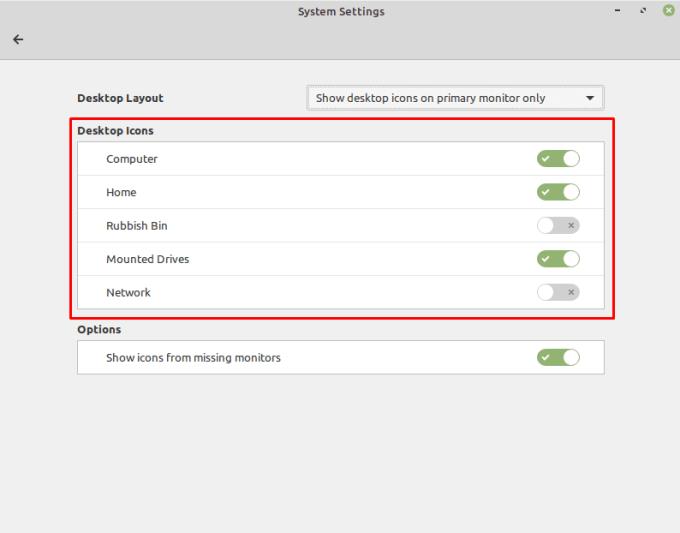
Voit valita, mitkä työpöydän oletuskuvakkeet näkyvät.
Viimeistä asetusta "Näytä puuttuvien monitorien kuvakkeet" käytetään osoittamaan, haluatko kuvakkeet, joiden oletetaan olevan näytössä, joka ei ole tällä hetkellä kytkettynä, siirtyvän automaattisesti tällä hetkellä kytkettyihin monitoreihin. Tämä vaihtoehto on kätevä vain tietokoneissa, jotka käyttävät useita näyttöjä, ja se voidaan jättää huomiotta puhtaasti yhden näytön järjestelmissä.
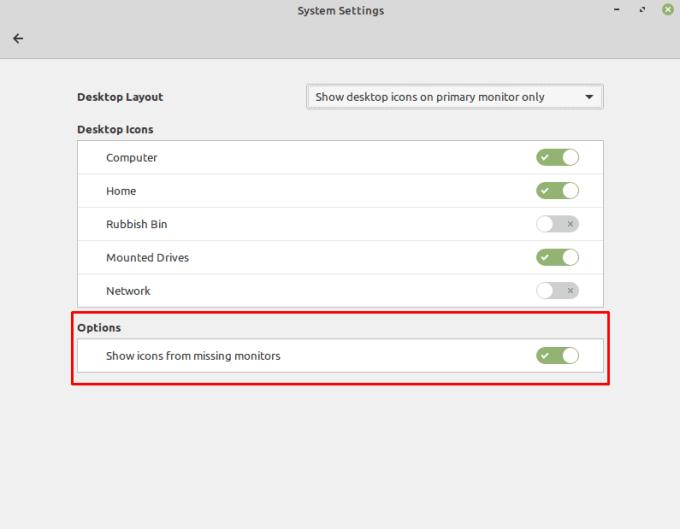
Voit valita, siirretäänkö kuvakkeet automaattisesti näytöistä, jotka on irrotettu.
Huomaa: tämä opetusohjelma ei ole aloittelijoille. Tämä opetusohjelma vaatii Raspian-päätekomentojen käyttöä, jotka ovat tekstipohjaisia, joten sinun on ainakin käytettävä sitä
Arial, Verdana ja Times New Roman: mitä tahansa käyttöjärjestelmää käytätkin, olet todennäköisesti saanut asiakirjoja, joissa käytetään näitä fontteja. Windowsin oletusfontti
Vuonna 2016 Microsoft teki hämmästyttävän ilmoituksen vuosittaisessa Build-kehittäjien konferenssissaan: se toi Linux-shell Bashin Windows-työpöydälle*.
Vaikka online-tilien käyttö erikseen on vakiomenetelmä ja se antaa pääsyn verkkosivustolle tai palveluihin täydet toiminnot, joskus
Eikö kaikki tarvitsemasi mahdu yhteen työtilaan? Tutustu, kuinka voit luoda uuden työtilan Linux Mintissa ja seurata kaikkia tehtäviäsi.
Microsoftin Chromium-pohjainen Edge-selain on nyt saatavilla Linuxille. Vaikka et ole vielä saavuttanut yleistä saatavuutta, voit asentaa Edgen "Dev Channelista"
Jos olet Linux-käyttäjä, saatat huomata, että suorittimen (tai keskusyksikön) kulutus kasvaa epätavallisen korkeaksi. Miksi pääkäsittelyjärjestelmäsi on? Ota selvää, mikä kuluttaa suorittimen aikaasi Linuxissa näiden asiantuntijamme vinkien avulla.
Helpota asioita luomalla omat pikanäppäimet Linux Mintiin. Korvaa myös olemassa olevat pikakuvakkeet omilla yhdistelmilläsi.
Python on suhteellisen yksinkertainen ohjelmointikieli, jota ei ole liian vaikea poimia. Jotkin Pythonin toiminnot eivät sisälly pääpythoniin. Asenna Python-moduuli helposti PIP:n avulla näiden yksityiskohtaisten vaiheiden avulla.
Määritä, miten Alt-Tab toimii ja saat paljon henkilökohtaisemman käyttökokemuksen. Käytä pikanäppäimiä haluamallasi tavalla milloin haluat.
Mukauta suosikkivalikkoasi Linux Mintissa noudattamalla tämän oppaan ohjeita.
Määritä valikkosovelma haluamallasi tavalla löytääksesi sovelmat nopeammin. Saat henkilökohtaisemman kokemuksen tekemällä nämä muutokset.
Asiattomalle 3D-tulostus voi tuntua pelottavalta harrastukselta. Kun kuitenkin ymmärrät, miten kaikki toimii, 3D-tulostuksesta voi tulla hauskaa ja nautinnollista.
Näin käytät tummaa tilaa Microsoft Teamsissa
Käytä tiedostojasi nopeammin järjestämällä työpöydän kuvakkeet haluamallasi tavalla. Määritä Linux-työpöytäsi, jotta voit nauttia mukautetusta käyttökokemuksesta.
Pysy ajan tasalla siitä, mikä on sinulle tärkeää Linux Mintin uusien työpöytäkirjojen avulla. Katso, kuinka voit lisätä niin monta kuin tarvitset.
Estä tiedostojen tahaton poistaminen Linux Mintissa luomalla käyttäjätili jokaiselle perheenjäsenelle. Luo nopeasti uusi käyttäjä pitääksesi asiat paremmin järjestyksessä.
Etsitkö Linux-osionhallintaa? Käytä näitä avoimen lähdekoodin Linux-osionhallintaohjelmia vapauttaaksesi tarpeeksi tilaa työskennellessäsi.
Jos olet ammattimuusikko tai musiikin säveltäjä, jolla on Linux-käyttöjärjestelmä, sille on olemassa sovelluksia. Lue tämä saadaksesi tietoa Linuxin musiikin luontityökaluista, jotka voivat auttaa sinua säveltämään, rajaamaan tai muokkaamaan.
Vammaisille käyttäjille tietokoneen ohjaaminen perinteisillä oheislaitteilla, kuten hiirellä ja näppäimistöllä, voi olla todella vaikeaa. Auttamaan tukea
Yksi monista tavoista, joilla voit olla vuorovaikutuksessa tietokoneen kanssa, on äänen avulla. Äänimerkit voivat auttaa sinua ymmärtämään, että jokin vaatii huomiotasi tai
Linux Mint käyttää sovelmia lisätäkseen toimintoja tehtäväpalkkiin. Tarjottuihin oletusarvoihin kuuluvat kello, äänenvoimakkuuden hallinta, verkonhallinta ja jopa käynnistys
Jokaisessa tietokoneessa vahva salasana on tärkeä sen turvaamiseksi. Vaikka saatatkin olla hyvä, jos tilisi salasana on tiedossa
Pääsyä Wi-Fi-verkkoihin rajoitetaan yleensä jollakin kolmesta tavasta. Yleisin tapa on käyttää salasanaa, mutta sinulla voi olla myös verkkoja, joissa
Laitteiden liittämiseen tietokoneeseen voit käyttää perinteisiä kaapeleita, kuten USB ja 3,5 mm:n liitännät, mutta ne voivat aiheuttaa kaapeleiden sotkua ja rajoittaa kaapeleita.
Vaikka online-tilien käyttö erikseen on vakiomenetelmä ja se antaa pääsyn verkkosivustolle tai palveluihin täydet toiminnot, joskus
Oletko koskaan ajatellut, miksi Linux-distroja päivitetään niin usein? Ehkä tämä on yksi syy siihen, miksi Linux ei ole edes ilmainen ohjelmisto niin suosittu kuin Windows tai macOS. Kerromme sinulle, miksi Linux-päivitykset, kuten Linux-ytimen päivitykset, tapahtuvat niin usein ja onko sinun otettava ne käyttöön vai ei. Jatka lukemista!
























